Az iPad helyreállítási mód használata
Mit kell tudni
- Először próbálkozzon újraindítással. Nyomja meg és tartsa lenyomva a gombot felső gomb és itthon gombot 20 másodpercig, vagy nyomja meg a gombot Hangerő fel, Lehalkít, és felső gomb.
- Helyreállítási mód: Csatlakoztassa az iPadet a számítógéphez, nyissa meg a Findert (Catalina vagy újabb) vagy az iTunes alkalmazást. Újrakezd. Választ Frissítés a helyreállítási képernyőről.
- Ha nincs hozzáférése számítógéphez, használja a Find My alkalmazás az iPad távoli törléséhez.
Ez a cikk elmagyarázza, hogyan kényszerítheti iPadjét helyreállítási módba, ha az le van zárva, vagy megragadt az Apple logónál. Ezzel visszaállítja az iPad gyári beállításait. Az utasítások az iPadOS 13 vagy újabb verziójára vonatkoznak, macOS Catalina (vagy újabb) vagy Windows 10 rendszeren.
Először próbálja meg kényszeríteni az újraindítást
Mielőtt helyreállítási módba kényszerítené iPadjét, próbálja meg a kényszerített újraindítást. Ez a folyamat arra kényszeríti az iPadet, hogy leálljon, ha a normál leállítási folyamat nem működik. Az iPad újraindításának kényszerítése attól függ, hogy van-e rajta Kezdőlap gomb:
- Home gomb: Ha az iPad rendelkezik Kezdőlap gombbal, nyomja meg és tartsa lenyomva a gombot felső gomb és a itthon gombot egyszerre. Engedje el mindkét gombot, amikor megjelenik az Apple logó.
- Nincs Kezdőlap gomb: Ha az iPad rendelkezik Face ID-vel, nyomja meg és gyorsan engedje fel a gombot Hangerő fel gombot, nyomja meg és gyorsan engedje fel Lehalkít gombot, majd nyomja meg és tartsa lenyomva a gombot felső gomb. Engedje el a felső gomb amikor megjelenik az Apple logó.
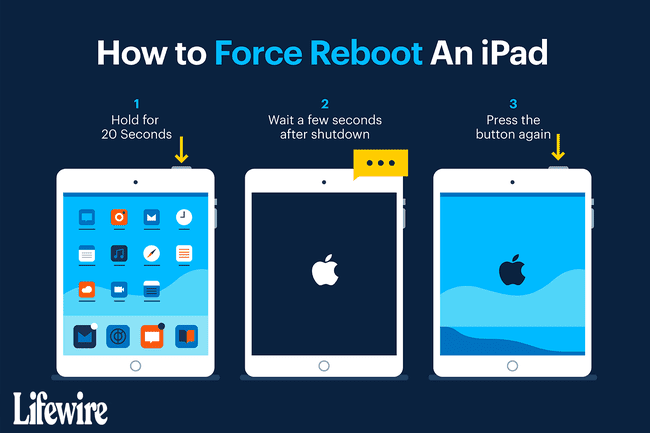
Ha az iPad lefagy az Apple logónál, vissza kell állítania helyreállítási módba.
A helyreállítási mód kényszerítése előtt
Ha MacOS Catalina vagy újabb rendszert használ, a Finder alkalmazást fogja használni ebben a folyamatban. Ha Mac OS Mojave vagy korábbi verziót használ, vagy ha PC-t használ, akkor az iTunes alkalmazást fogja használni.
Mielőtt elkezded:
- Mac gépen: Frissítsen a macOS legújabb verziójára.
- Ha a Mac gépén macOS Mojave vagy régebbi rendszer fut, mindenképpen tegye meg töltse le a legújabb kompatibilis iTunes verziót.
- Windows PC-n: Ha telepítette az iTunes-t, nyissa meg. Ha elérhető az iTunes új verziója, az alkalmazás értesíti Önt (vagy kiválaszthatja Segítség > Frissítések keresése). Ha még nem telepítette az iTunes alkalmazást, töltse le a Microsoft Store-ból.
Csak akkor használja a Helyreállítási módot, ha nem tud belépni az iPadbe, hogy működtesse azt. Ha az iPad elindul, de lefagy használat közben, próbálja ki a alapvető iPad hibaelhárítási lépések hogy először megoldja a problémát. Ha iPadje lefagy egy alkalmazásban vagy más képernyőn, tanulja meg hogyan lehet megjavítani a lefagyott iPadet.
Hogyan kényszeríthetjük az iPadet helyreállítási módba
Az iPad helyreállítási módba kényszerítéséhez hajtsa végre a következő lépéseket:
Az iPadhez kapott kábel segítségével csatlakoztassa az iPadet PC-hez vagy Mac-hez.
-
MacOS Catalina vagy újabb rendszerű Mac gépen nyissa meg a Findert. MacOS Mojave (10.14) vagy korábbi rendszert futtató Mac számítógépen vagy PC-n nyissa meg az iTunes alkalmazást.
Ha az iTunes meg volt nyitva vagy automatikusan megnyílt, amikor az iPadet a számítógéphez csatlakoztatta, zárja be, majd nyissa meg újra.
Megjelenik a Helyreállítási mód képernyő.
-
Ha az iTunes nyitva van, és az iPad csatlakoztatva van a számítógéphez, hajtsa végre a következő feladatok egyikét:
- iPad Face ID-vel: Nyomja meg és gyorsan engedje fel a gombot Hangerő fel gombot, nyomja meg és gyorsan engedje fel Lehalkít gombot, majd nyomja meg és tartsa lenyomva a gombot tetejéregomb amíg az iPad helyreállítási módba nem lép.
- iPad Home gombbal: Nyomja meg és tartsa lenyomva a gombot itthon gombot és a felső gomb a ugyanabban az időben, amíg meg nem jelenik a Helyreállítási mód képernyő.
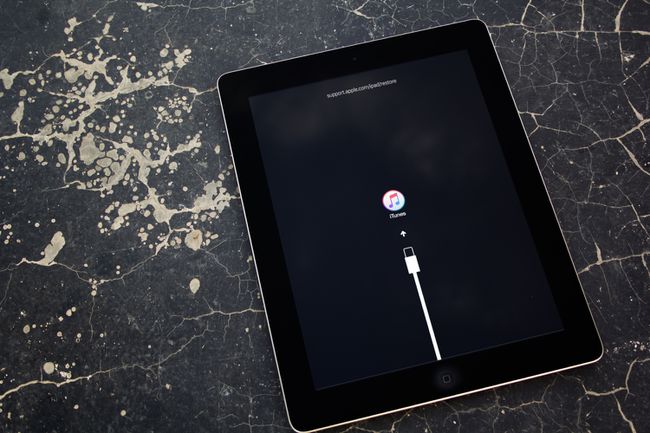
-
Keresse meg iPadjét a számítógépén, majd válassza ki Frissítés.
A szükséges fájlok letöltése sokáig tarthat. Ha az iPad leáll a folyamat során, kezdje elölről.
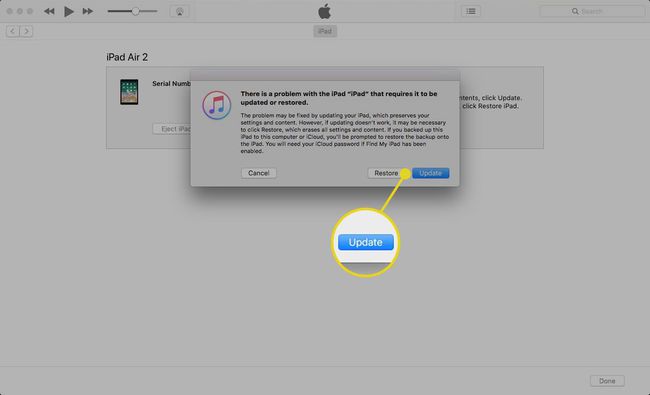
Amikor a frissítés befejeződött, menjen végig a iPad beállítási folyamat. Ez a folyamat hasonló az iPad első beállításához.
Az iPad beállítási folyamata bármely számítógépről működik. Ha nem rendelkezik számítógéppel, használja ezt a folyamatot egy barátja Mac-én vagy PC-jén.
Hogyan állítsa helyre iPadjét számítógép nélkül
Ha iPadje le van zárva, és nem fér hozzá számítógéphez, használja a Find My alkalmazás az iPad távoli törléséhez. Ha a Find My alkalmazás engedélyezve van az iPaden, megteheti távolról törölje le iPadjét az iCloudból vagy a Find My alkalmazás használatával iPhone-ján.
Ha te biztonsági másolatot készített iPadjéről az iCloud segítségével vagy iTunes, mindent visszaállíthat egészen a biztonsági mentésig. Ha nem készített biztonsági másolatot iPadjéről, megteheti visszaállíthatja a korábban megvásárolt alkalmazásokat letölti ezeket az alkalmazásokat az App Store-ból.
